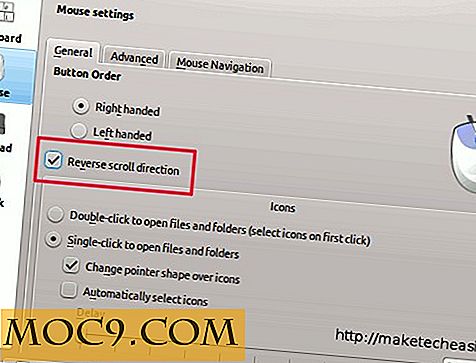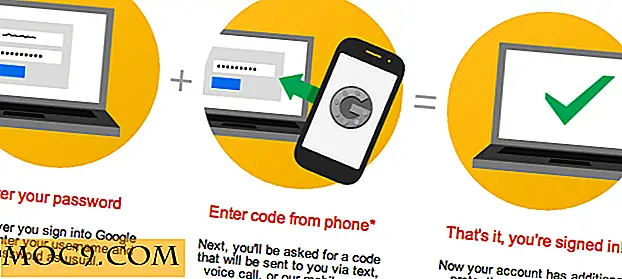כיצד להגדיר משלך ברירת מחדל Gravatar ב - WordPress
ראית את זה ברוב הבלוגים וורדפרס: אם הפרופיל של המגיב לא מגיע עם gravatar משלו, סמל האיש המסתורין מוצג במקום. סוג של מכוער, לא?
מה אם אתה יכול להוסיף gravatar מותאם אישית משלך ולהפוך אותו להופיע את ההערות, לא יהיה זה דרך טובה לייפות את הבלוג שלך, כמו גם את המותג שלך?
למרבה המזל, ב- WordPress, זה יכול להיעשות בקלות. ייתכן שיהיה עליך להתעסק לתוך כמה קידוד, אבל אני מבטיח לך שזה רק עניין של להעתיק / להדביק את הקוד לתוך הקבצים הנכונים וכמה עריכה קטין. עקוב אחרי ואנו נדריך אותך.
1. צור gravatar מותאם אישית משלך, רצוי של גודל 64 x 64px.
2. באמצעות תוכנית FTP, היכנס לשרת שלך. נווט לתיקיית הנושאים הפעילה ( wp-content -> ערכות נושא -> תיקיית ערכות הנושא שלך ). בדוק אם קיימת תיקיה "תמונות". אם לא, ליצור אותו.
3. העלה את gravatar מותאם אישית לתיקיית התמונות. כדי לבדוק אם זה עובד, על הדפדפן, gravatar מותאם אישית שלך צריך להיות נגיש באמצעות כתובת האתר:
http://your-site-url.com/wp-content/themes/your-active-theme/images/custom-gravatar-filename.jpg*
* שנה את "כתובת האתר שלך" אל שם התחום שלך. שנה את "הנושא הפעיל שלך" לשם הנושא שבו אתה משתמש כעת. שנה את "custom-gravatar-filename.jpg" לשם קובץ gravatar המותאם אישית שלך.
4. הבא, להוריד את הקובץ functions.php לשולחן העבודה שלך ולפתוח אותו עם עורך טקסט. הוסף את הקוד הבא לסוף הקובץ.
הפונקציה add_custom_gravatar ($ avatar) {$ custom_avatar = get_bloginfo ('template_directory'). '/images/name-of-your-custom-gravatar.jpg'; $ avatar [$ custom_avatar] = "שם Gravatar שיוצג בהגדרות וורדפרס"; // שנה את השם הזה להעדפותיך $ avatar; } add_filter ('avatar_defaults', 'add_custom_gravatar'); 5. שמור וסגור את הקובץ functions.php. טען ושכתב את הקובץ בשרת.
6. היכנס ללוח המחוונים של WordPress כמנהל המערכת ועבור אל הגדרות -> דיון . אתה צריך לראות gravatar מותאם אישית שלך מוכן לבחירה.
![]()
7. בחר בו ולחץ על שמור שינויים.
זהו זה. Gravatar מותאם אישית שלך ישמש בכל פעם פרופיל של פרשן לא מגיע עם gravatar.

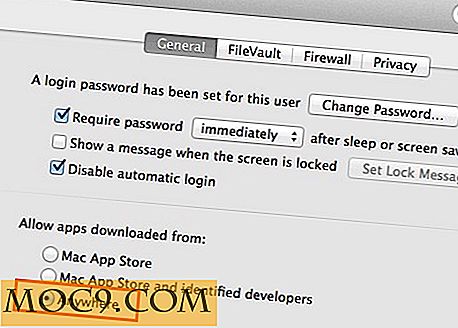

![דרור גישה לחשבון Gmail שלך בשולחן העבודה [Mac]](http://moc9.com/img/sparrow-screenshot1.jpg)